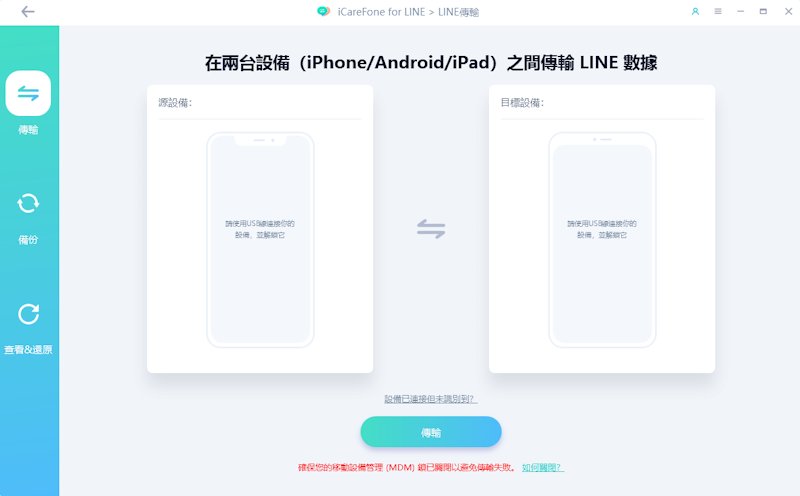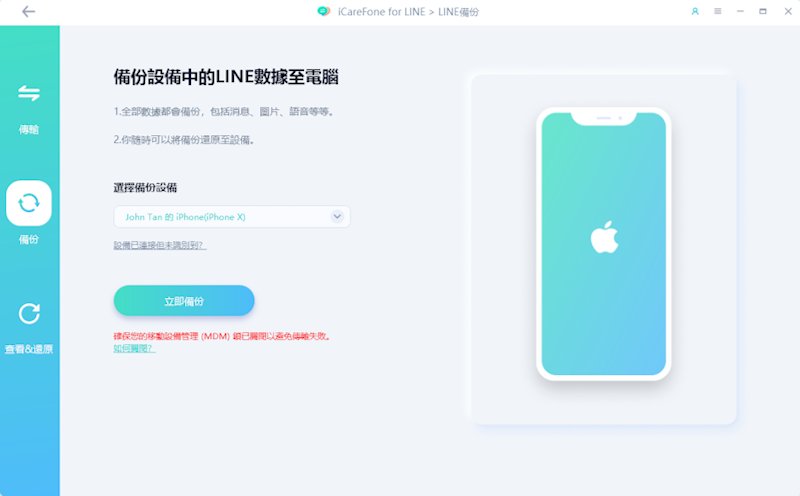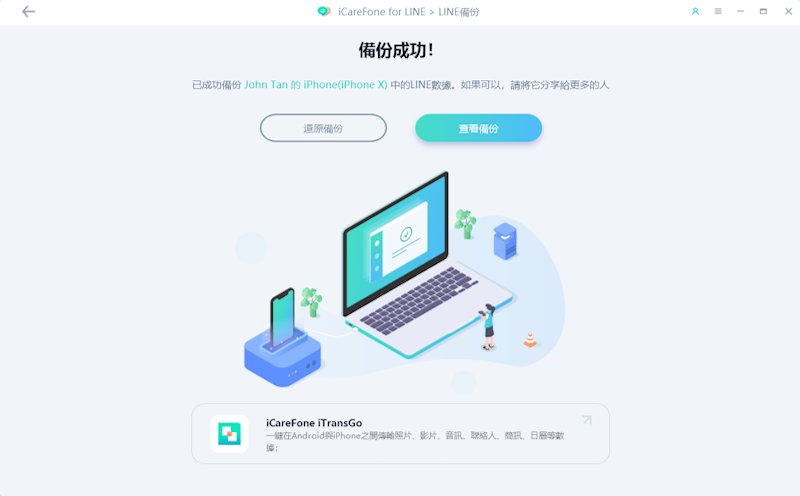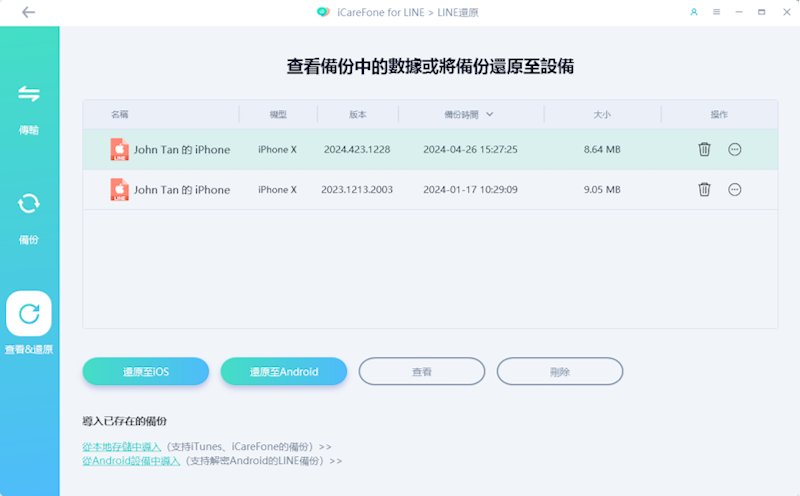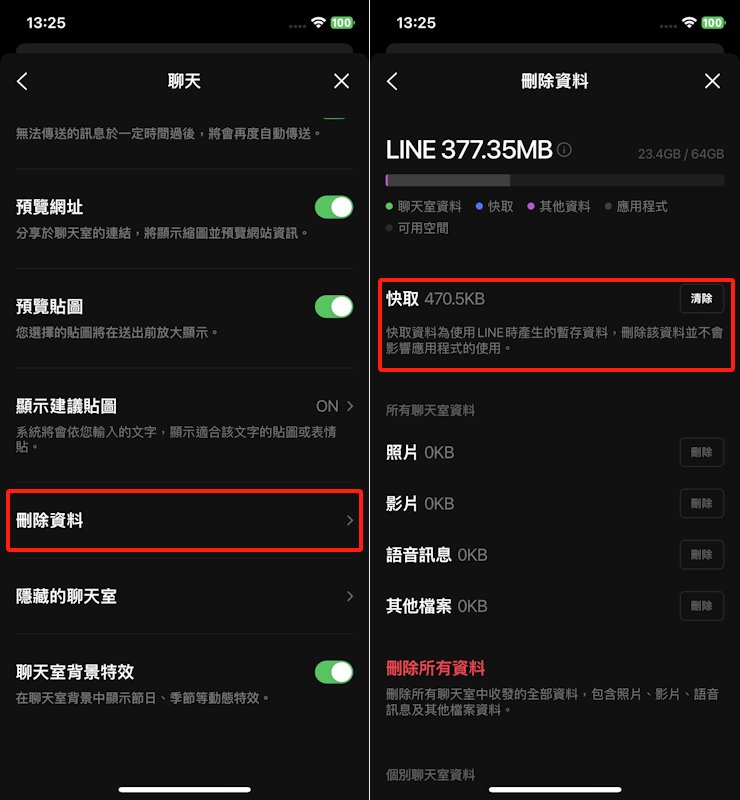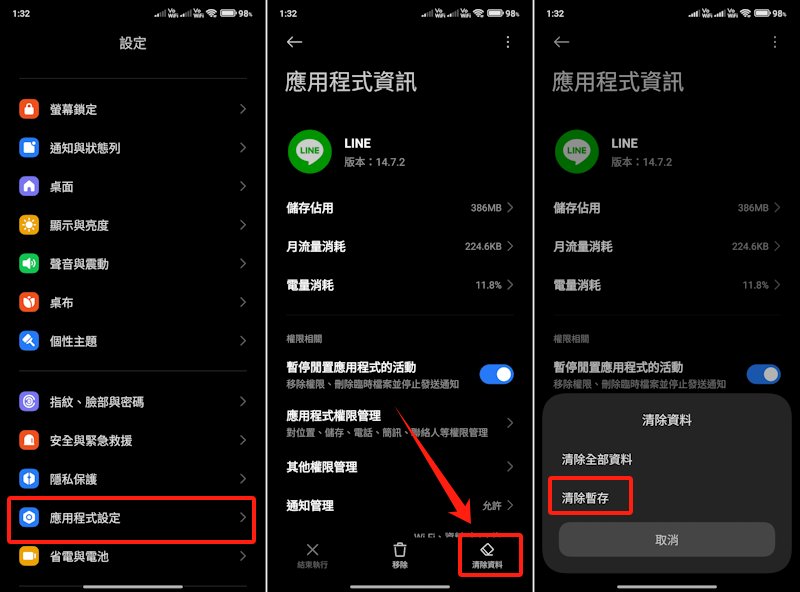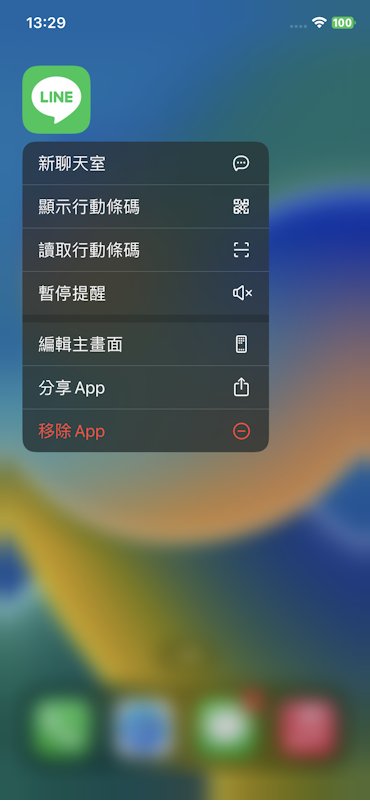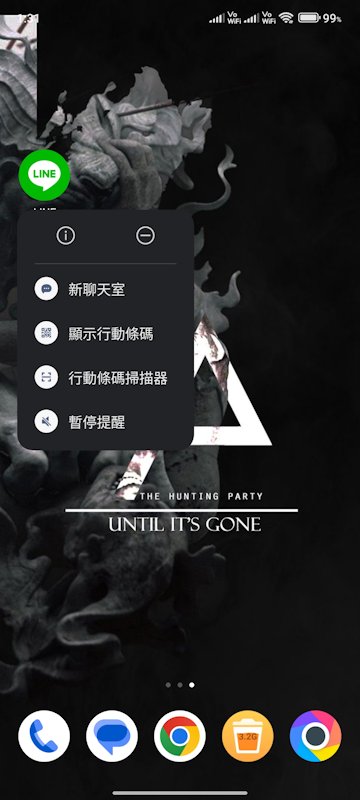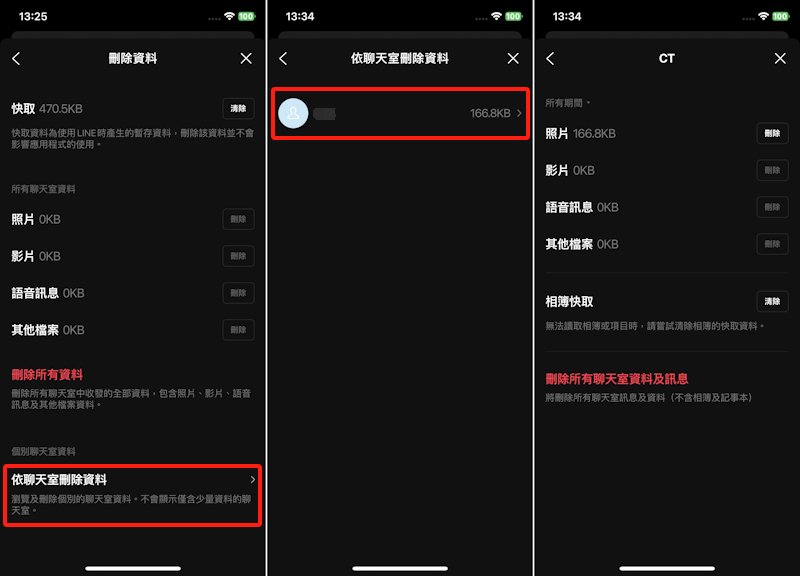如何清除 LINE 空間?趕快幾招幫你把 LINE 減肥 | 適用 iOS 和 Android
Barbara Wagner/ 2025-01-02 / LINE
有很多的人,都會選擇使用 LINE 來與身邊的家人朋友交談。一開始使用的時候,或許儲存空間也就佔個幾百Mb。但使用久了之後,LINE 佔用的儲存空間會越來越大,甚至佔用了好幾GB的儲存空間。
所以有很多人都想要嘗試 清理 LINE 空間,但是不知道要從哪一步開始做起。所以我們會在本次的文章裡,給大家幾種 LINE 空間釋放的方法,讓大家的 LINE 瘦身成功。同時我們也會給大家有關於 清除 LINE 空間之前,所需要的準備工作。有需要的話 可以根據我們所介紹的方法來執行喔。
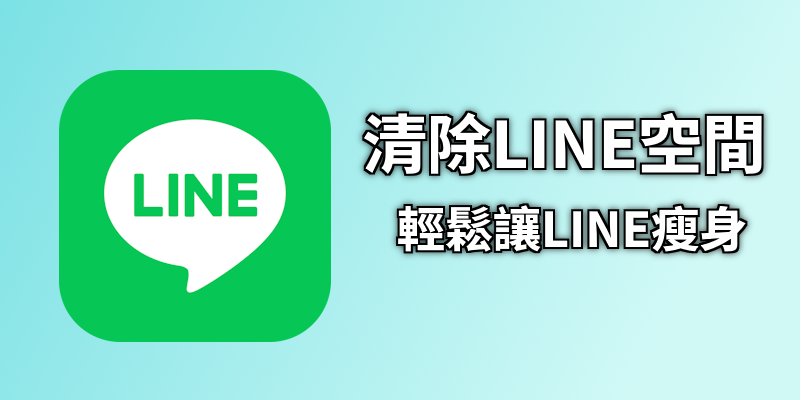
一. 清除 LINE 空間前的準備工作
在清除 LINE 空間前,你需要先知道,這種操作會刪除一部分的 LINE 資料。甚至你使用了清空的方法,還會導致損失所有 LINE 的數據。所以在將 LINE 清除儲存空間前,你可以嘗試備份 LINE 的重要資料。甚至你還可以將 LINE 資料備份起來,然後直接清空 LINE,這樣能更徹底的釋放空間。
而我們推薦的 LINE 備份方法,就是使用Tenorshare iCareFone for LINE。這款工具能夠幫你自定義備份 LINE 的資料,並且自定義還原到設備上。甚至你還可以從舊手機傳輸 LINE 資料到新手機上。一切有關 LINE 的操作,你都可以使用 iCareFone for LINE 來完成。
Tenorshare iCareFone for LINE的特點和優勢:
- 免費備份 Android、iOS 設備LINE 聊天記錄
- 單獨還原Android、iOS 設備LINE 對話記錄到新設備,其他資料不受影響
- 隨時查看LINE備份的數據
- 支援同系統和跨系統之間互相傳輸LINE資料
- 支援的數據類型:文字訊息、圖片、表情貼圖、音檔、聯絡人分享、附件、定位訊息、部分系統訊息
- 傳輸完整資料,14 天前的數據也支援傳輸
- 處理快速、比其他的LINE管理軟體 還方便使用
- 支援主流Android 手機及Android 14,最新的iOS系统以及iPhone 15 系列
使用Tenorshare iCareFone for LINE備份的步驟:
- 下載安裝後,先使用USB數據線 連接你的手機到電腦上。然後點擊左側欄的 備份功能。

- 成功連接設備到電腦後,這邊就能開始備份了。只需要點擊立即備份的按鈕,就能開始為你的LINE備份數據了。

- 在備份的過程中,需要的時間 是根據你的數據容量大小而定的。快至幾秒鐘,慢至幾分鐘。只需要耐心等待即可,並且途中不要斷開設備的連接。

- 備份完成後,你就可以開始執行 清除LINE空間的操作了。同時你也可以點擊查看備份、或者是還原備份到你的設備上。接下來,你就能開始執行清理LINE空間的操作了。

使用Tenorshare iCareFone for LINE還原的步驟:
- 打開Tenorshare iCareFone for LINE,點擊左側欄的 查看&還原。在這邊,你就能找到你所備份的LINE數據了。點擊之後,你可以選擇直接還原,或者先查看備份的數據。

- 點擊查看的話,就會加載出 你LINE裡的數據,比如聊天記錄、圖片、影片之類的。確認無誤後,就點擊下方的 還原至iOS、或者還原至Android。

- 還原完成後,你就可以在手機上打開你的LINE了。這時候,你所備份的資料 就都回到你的手機上了。

二. 清除 LINE 空間的四個方法
1.清除 LINE 快取資料
要清理LINE空間的第一招,就是先清除 LINE 快取。因為快取都是些沒用到的資料,只是 LINE 在讀取檔案的時候產生的副產物而已。所以是可以直接清除的,不會有任何誤刪的風險。
iOS 裝置:
- 進入LINE的主頁,並且點擊右上角的設定。接下來在這邊,點擊聊天的選項。

- 然後往下滑,點擊刪除資料。在這邊,就能找到快取了。點擊快取旁邊的 清除按鈕,那麼就成功清除LINE快取了。如果你使用了LINE一陣子,那麼是能清理出一定的空間的。

小提示: 清除 LINE 快取,不會影響太多資料,甚至不會影響到日常操作。基本上只要不刪除所有資料,那麼你的聊天記錄、照片、影片 以及其他數據,都是還在的。
Android 裝置:
1)從 LINE 主頁進入
- 與 iOS 相同,在主頁裡 依序進入LINE設定→聊天→刪除資料。
- 在這邊,就能看到快取了。點擊快取旁邊的清除,即可成功讓LINE清除儲存空間。

2)從應用程式進入
- 進入手機的設定,然後找到應用程式設定。接下來找到LINE後,點擊LINE。
- 在這邊,就能看到LINE的詳細數據了。點擊下方的清除資料,然後點清除暫存,就完成了。

注意: 請在最後一步,點擊清除暫存就好,謹慎點擊「清除儲存空間」。因為「清除儲存空間」會導致所有LINE的數據 都被刪除,並且無可挽回。
如果你需要完全瘦身LINE的話,也可以用「清除儲存空間」,但是推薦先用Tenorshare iCareFone for LINE 備份資料,再操作「清除儲存空間」會比較好。
2.刪除 LINE App
如果你要完全瘦身LINE,那麼你可以嘗試刪除LINE App。大家可能會問,這不是會刪除到LINE數據嗎?要怎麼保留呢?你可以先使用Tenorshare iCareFone for LINE備份數據,然後再刪除LINE App。稍後再重新下載,然後還原備份回去。這樣操作,也能清除出不少的儲存空間。
iOS 裝置:
- 在桌面,找到LINE App,然後對其長按。
- 當選項出現的時候,點擊移除App,就能將LINE刪除了。
- 重新下載LINE,並使用Tenorshare iCareFone for LINE 還原數據即可。

Android 裝置:
- 在桌面,找到LINE的圖標。然後長按LNE。
- 在選項框裡,點擊刪除的按鈕。那麼就成功的刪除LINE App了。
- 接下來,再重新下載LINE,然後從Tenorshare iCareFone for LINE

3.刪除 LINE 聊天室內檔案
在LINE聊天的過程中,偶爾會有一些影片 和圖片檔案。甚至傳輸各種不一樣的檔案 也是有可能的。而這些檔案,無形之中就佔據了不少的空間,造成 LINE檔案太大的問題。只需要將相關的檔案刪除,就能清除LINE空間了。
iOS 裝置:
- 依序進入LINE主頁→右上角的設定→聊天→刪除資料。
- 在這邊,點擊下方的 依聊天室刪除資料,然後選擇你要刪除檔案的聊天室。
- 在這邊,就能查看到 這個聊天室裡 有什麼樣的資料了。只需要將你需要刪除的資料 進行刪除即可。

Android 裝置:
- 同樣的,先打開LINE主頁右上角的設定,然後依序點擊聊天→刪除資料→依聊天室刪除資料。
- 選擇你要刪除檔案的聊天室,接下來就能看到 你能夠刪除的資料了。根據需要,點擊刪除按鈕即可。

小提示: 這樣操作之後,就會導致你所選擇的資料直接被抹除。比如你選擇刪除A聊天室的照片,那麼過往在A聊天室裡的照片 就都無法瀏覽了。但如果你先前有使用Tenorshare iCareFone for LINE備份的話,你可以直接在電腦上 查閱這些檔案。
4. Windows 電腦端清除 LINE 暫存
在電腦版LINE裡,也是會有大量的暫存堆積。所以你可以在Windows電腦端清除LINE暫存。原理和手機版大致相同,會刪除的資料 也就只是暫存而已,對其他資料完全沒有影響。後續你也可以正常的繼續操作。
先點擊左下角的三個點,然後點擊設定。接下來在左側選擇聊天,然後往下滑。這邊就能夠 刪除快取資料了。點擊刪除之後,就成功在電腦 清除LINE空間了。如果你的LINE使用了好一陣子,都沒有手動清理的話,那麼這個操作 是能有效清理出一定的儲存空間的。
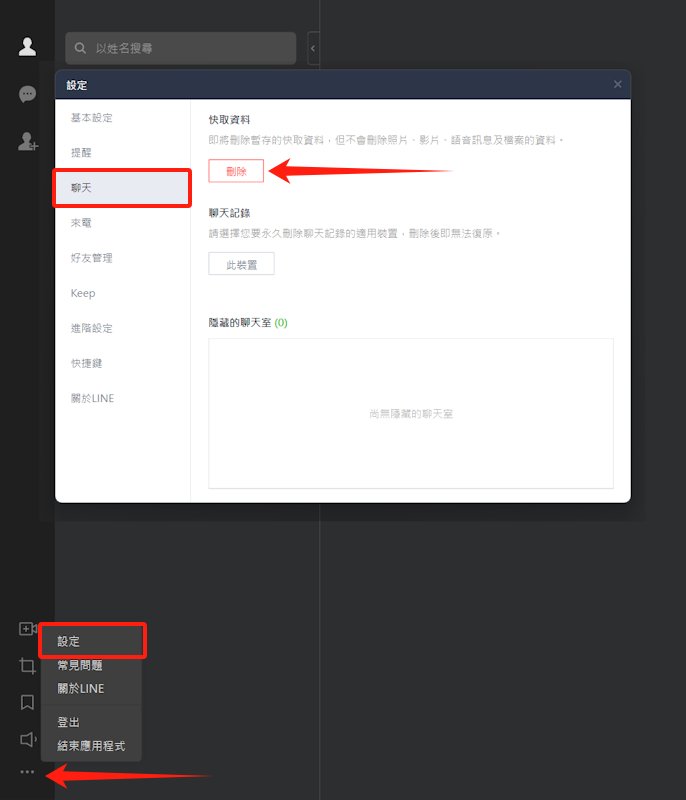
三. 有關清除 LINE 空間的常見問題
問題1: Line 快取资料是什么?
LINE快取 是當LINE在運作、讀取資料、寫入資料的時候,都會產生的檔案。通常都沒什麼太大的作用,所以可以直接刪除。
問題2: 如何檢查 LINE 佔用的空間 ?
只需要進入LINE,點擊主頁右上角的設定。然後選擇聊天,在點擊刪除資料。在這邊的最上方,就能找到LINE佔據了多少的空間了。
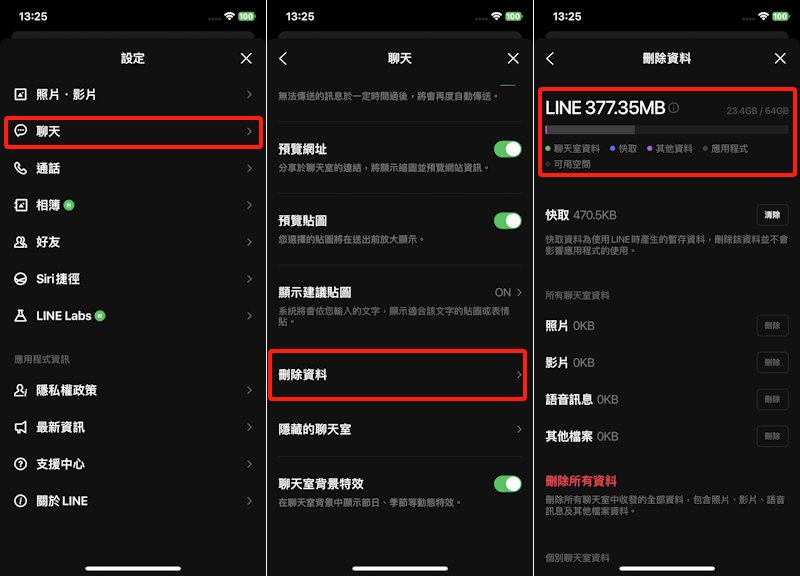
問題3: Line 卸载,聊天记录会不见吗?
如果是完全刪除的話,那麼是會不見的。如果你有使用LINE自帶的備份,那麼可以還原聊天記錄,但是照片、影片 以及其他檔案 都無法挽回。你可以使用Tenorshare iCareFone for LINE 備份,那麼就能夠連同檔案 一起備份起來了。
但如果你是選擇了 iPhone設定裡的卸載,那麼就單純只是卸載了LINE App,並不會刪除到個人資料 以及聊天記錄。未來只需要重新安裝LINE,就能重新回來了。
問題4: iPhone 存储空间不足怎麼辦?
如果iPhone一直頻頻彈出儲存空間不足的訊息,而且你就算清除LINE空間了 也無法解決,那麼你可以嘗試閱讀以下的文章。在這篇文章,我們有給大家講解了 為什麼iPhone儲存空間不足,以及相關的解決方法。
四. 總結
以上就是關於清除LINE空間的方法了。如果大家使用了一陣子的LINE,都沒有嘗試清理LINE空間的話,那麼是會有大量的檔案 一直在佔用我們的儲存空間的。通常清除LINE快取後,就能清理出一定的空間了。你也可以嘗試其他的方法,比如刪除聊天室檔案,甚至重新安裝LINE。
如果你擔心在 LINE 清除空間的過程中,不小心誤刪重要資料的話,你可以先使用Tenorshare iCareFone for LINE備份你的數據。等待刪除完成後,你可以先檢查一遍你的LINE。如果真的誤刪了資料,你也可以透過iCareFone for LINE將其還原回來。甚至你要執行重新安裝LINE,也可以透過這款工具,保留你的聊天記錄喔!